Le partage de photos Google ne fonctionne pas ? Voici 9 façons de résoudre ce problème
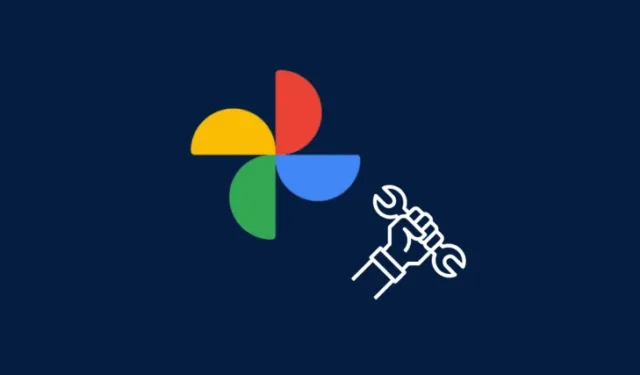
Ce qu’il faut savoir
- Il existe plusieurs raisons pour lesquelles le partage de Google Photos peut ne pas fonctionner.
- Certains des correctifs consistent notamment à garantir que les éléments partagés sont sauvegardés en premier, que les destinataires disposent d’un compte Google Photos et qu’ils ne figurent pas dans votre liste bloquée.
- Pour partager des photos et des vidéos de qualité originale, activez « Partager l’emplacement des photos » dans ses options.
- D’autres correctifs incluent la suppression du cache et des données de l’application, la mise à jour ou la réinstallation de Google Photos, le partage sur le site Web de Google Photos ou le partage via un lien créé.
Malgré toutes ses fonctionnalités de sauvegarde et de partage, Google Photos n’est pas sans problèmes. Qu’il s’agisse de problèmes lors du partage avec un partenaire, du partage de photos de qualité originale ou du partage général de photos et de vidéos avec d’autres, Google Photos échoue de temps en temps. Heureusement, il existe quelques méthodes éprouvées pour résoudre ces problèmes.
Le partage de photos Google ne fonctionne pas ? Voici comment y remédier
Plusieurs problèmes peuvent survenir lorsque vous partagez des photos et des vidéos via Google Photos. Voici tous les correctifs que vous pouvez appliquer.
À moins que vous ne partagiez des photos avec un lien créé, toutes les personnes avec lesquelles vous partagez les photos doivent disposer d’un compte Google. Que la personne utilise un appareil Android ou iOS, assurez-vous qu’elle est connectée à son compte Google. Une fois qu’ils l’auront fait, ils pourront voir les photos et les vidéos depuis l’option « Partage » à côté de l’icône de leur profil dans le coin supérieur droit.
Ne pas pouvoir partager des photos et des vidéos dans leur qualité d’origine est un autre problème courant auquel les utilisateurs sont souvent confrontés. Cependant, ce problème peut être facilement résolu en activant l’option « Partager les emplacements des photos ».
Pour activer « Partager les emplacements des photos » pour les photos et les albums avec des liens créés, procédez comme suit :
- Appuyez sur Partage et sélectionnez les albums ou les éléments .
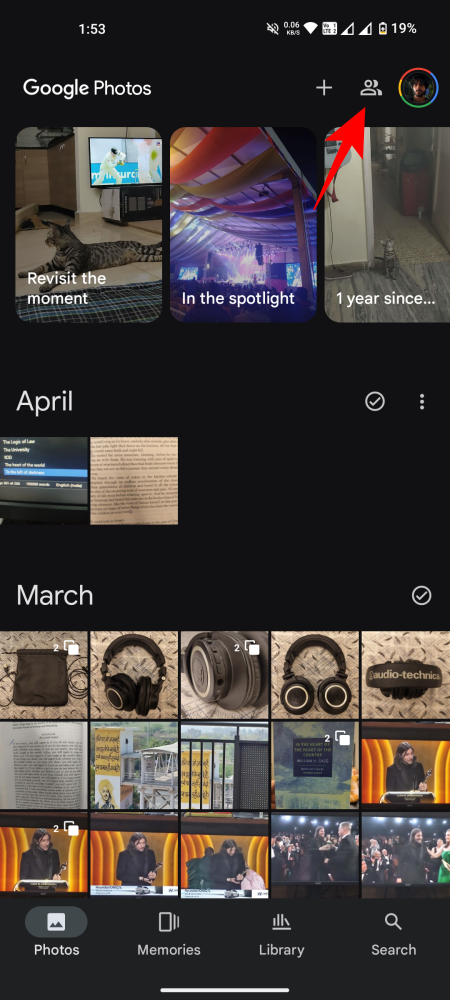
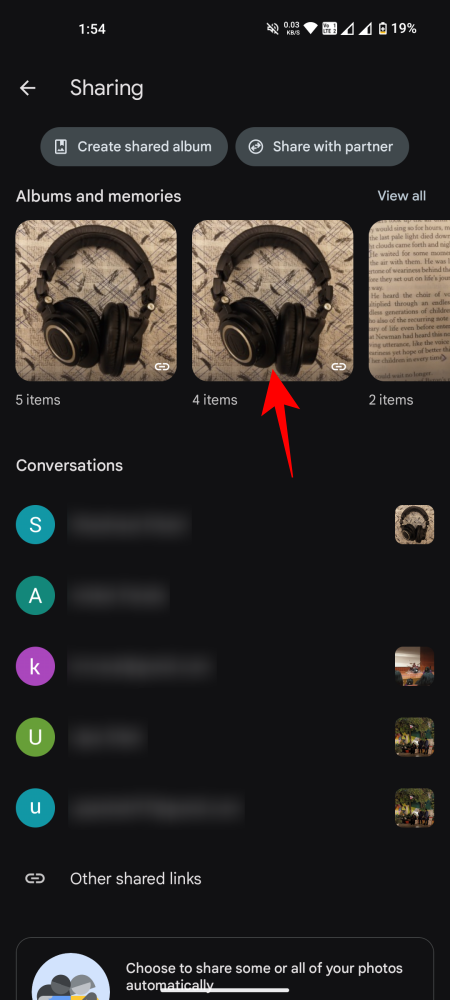
- Appuyez sur l’icône de lien et activez Partager les emplacements des photos .

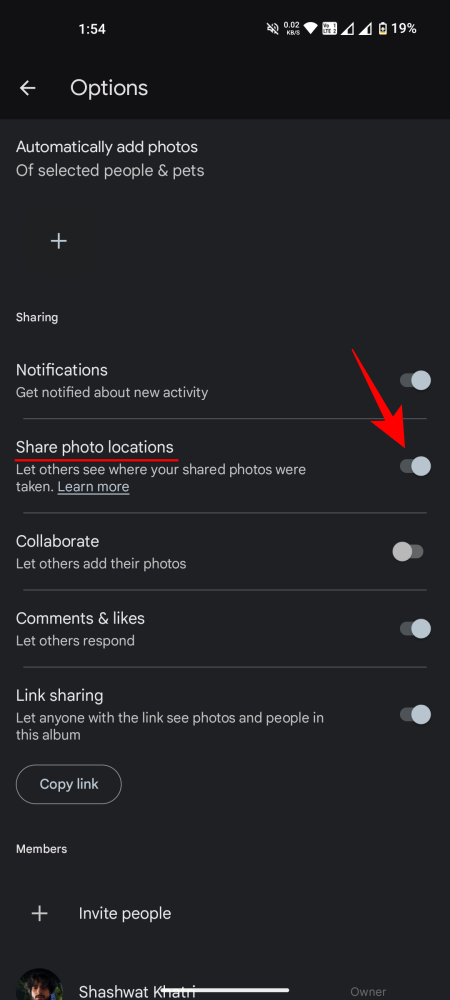
Pour activer les emplacements des photos pour les éléments partagés dans les conversations, procédez comme suit :
- Appuyez sur Partage, puis sous « Conversations », sélectionnez le compte avec lequel vous avez partagé les éléments.
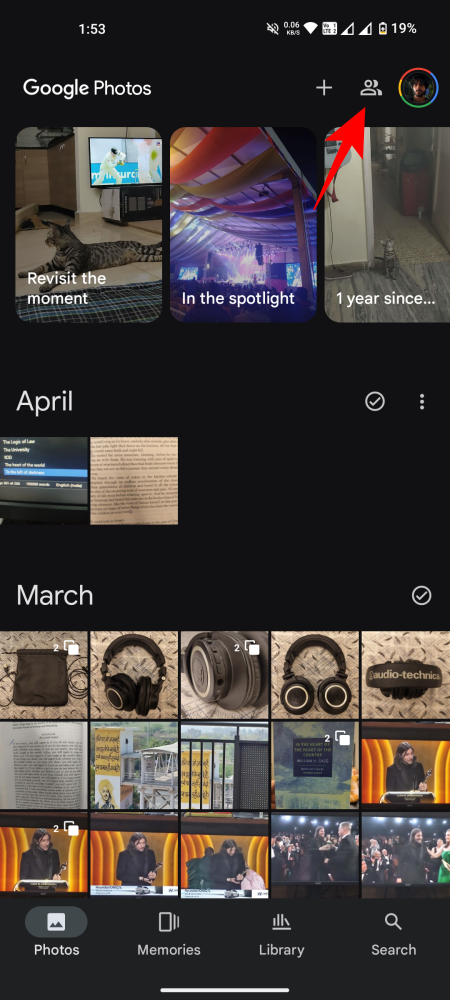
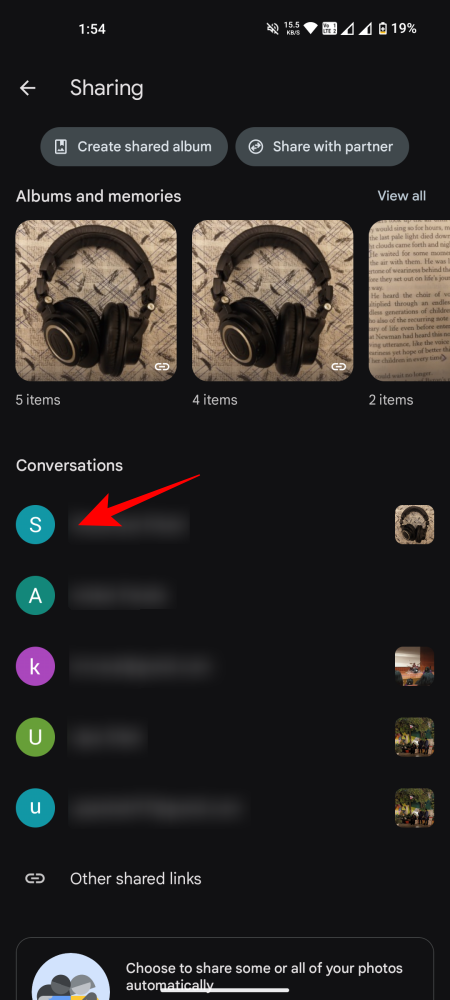
- Appuyez sur l’icône à trois points dans le coin supérieur droit, sélectionnez Options et activez Partager les emplacements des photos .

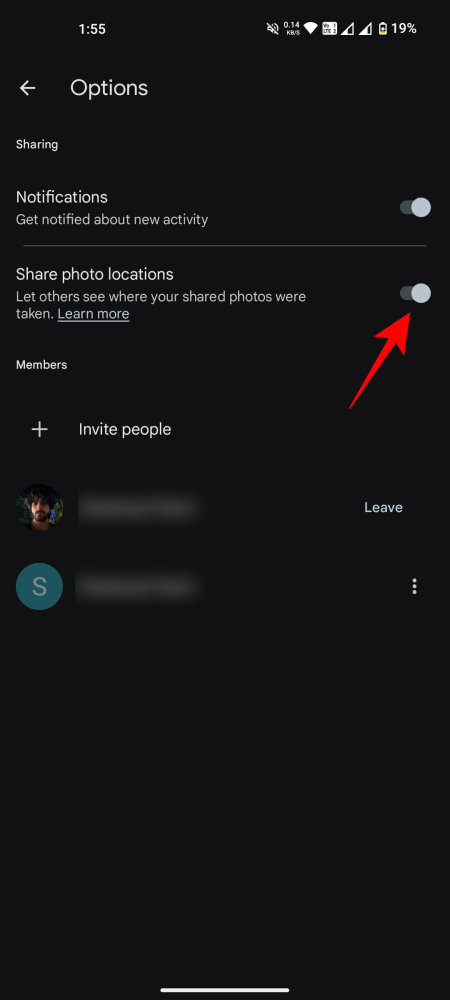
La raison pour laquelle le partage de lieux de photos conduit au partage de photos et de vidéos originales de qualité (supérieure) est la suivante : afin de fournir la possibilité de partager et de ne pas partager des lieux de photos avec d’autres, Google doit enregistrer deux variantes du même fichier. Mais les enregistrer tous les deux dans leur qualité d’origine prendra de l’espace supplémentaire, ce qui n’est pas toujours viable, étant donné que cela coûte plus d’argent. Bien que Google ne le mentionne nulle part, cela a été discuté et corroboré par plusieurs utilisateurs sur Reddit .
CORRECTIF 3 : Téléchargez manuellement les images sur la sauvegarde avant de les partager
Le partage de photos peut également rencontrer des problèmes si les éléments n’ont pas été correctement sauvegardés depuis l’application Galerie de votre téléphone vers l’application Google Photos. Voici comment sauvegarder manuellement des photos et des vidéos sur Google Photos :
- Appuyez sur Bibliothèque dans la rangée du bas et sélectionnez le dossier contenant les photos et vidéos que vous souhaitez partager sous Photos sur l’appareil .
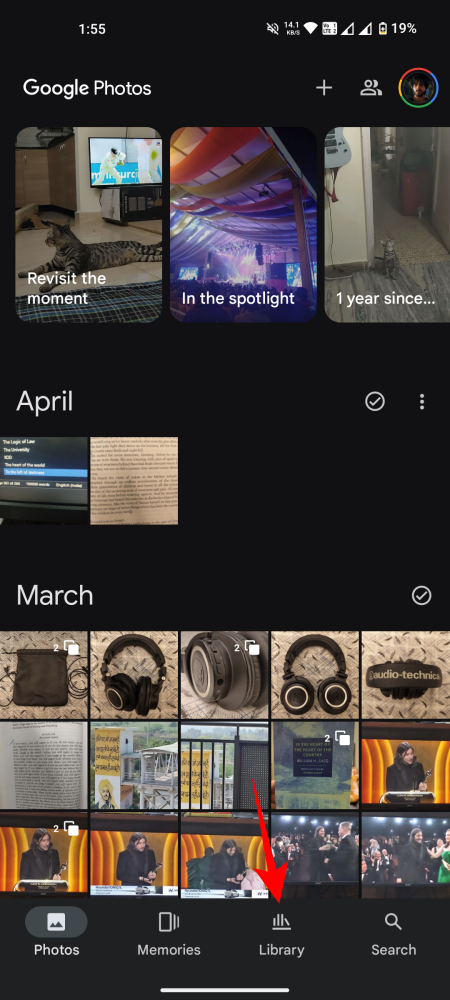
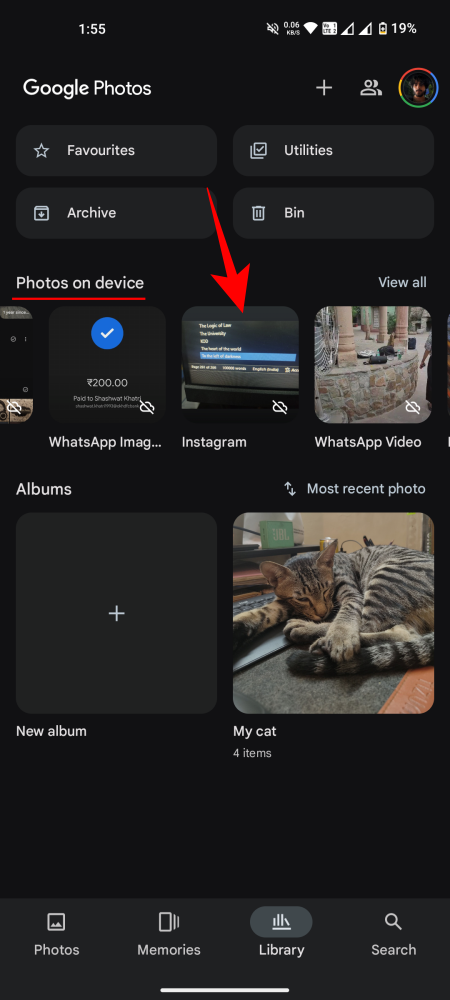
- Appuyez ensuite longuement et sélectionnez tous les éléments à sauvegarder. Appuyez ensuite sur l’icône à trois points dans le coin supérieur droit et sélectionnez Sauvegarder maintenant .
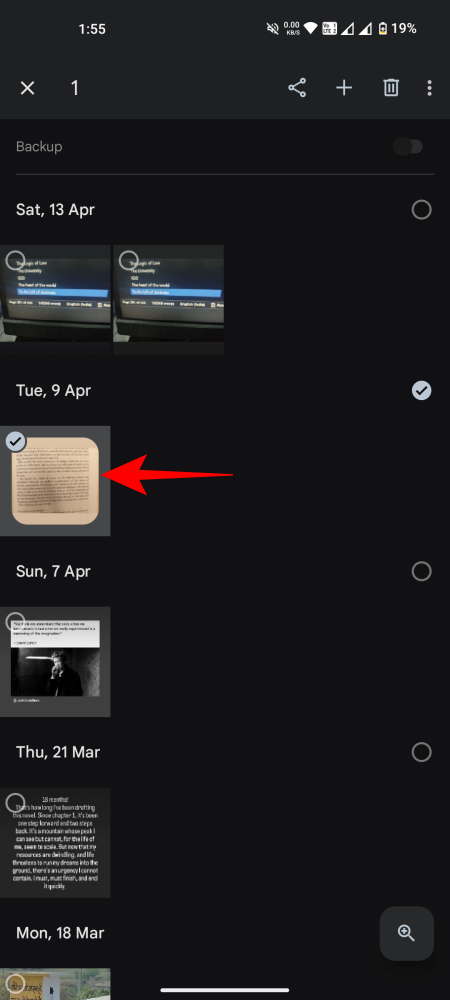
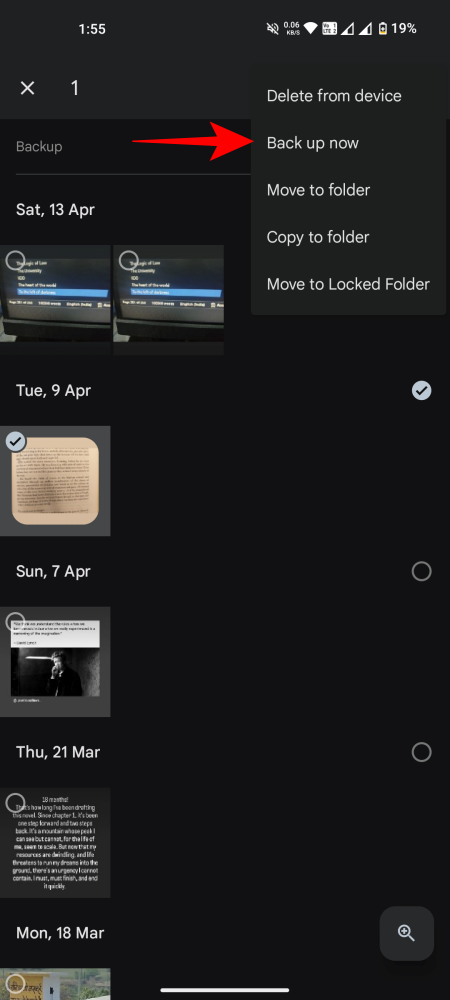
Une fois ceux-ci sauvegardés, essayez de les partager à nouveau.
CORRECTIF 4 : Vérifiez votre liste Google bloquée
Si vous aviez précédemment bloqué l’utilisateur avec lequel vous essayez maintenant de partager des photos, cela pourrait être une autre raison pour laquelle vous rencontrez le problème.
Pour vérifier quels utilisateurs vous avez bloqués, accédez à myaccount.google.com > Contacts et partage > Bloqué .
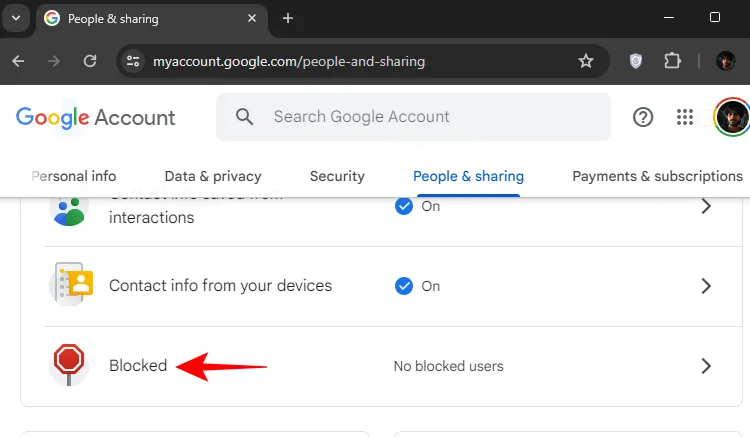
Si vous les trouvez dans la liste des utilisateurs bloqués, cliquez sur le X à côté de leur nom pour les débloquer avant d’essayer de partager des éléments via Google Photos.
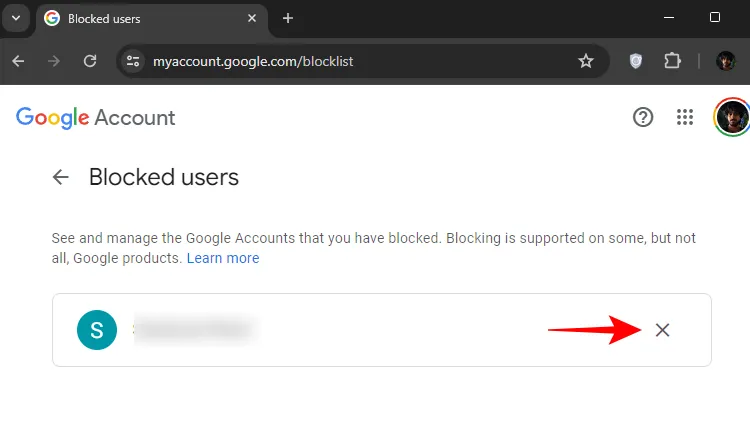
Correctif 5 : Vérifiez si le destinataire dispose de suffisamment de stockage Google
Si le destinataire ne dispose pas d’abonnement Google One et que son espace de stockage est épuisé, vous ne pourrez pas partager de photos avec lui. Cependant, dès que leurs problèmes de stockage seront résolus, soit en libérant de l’espace, soit en souscrivant un abonnement, vous n’aurez aucun problème à partager des éléments avec eux sur Google Photos.
CORRECTIF 5 : Fermez et relancez Google Photos
Parfois, les problèmes n’ont rien à voir avec les options de partage mais avec l’application elle-même. Et comme beaucoup de choses dans la vie, un redémarrage suffit souvent pour y remédier. Alors, aussi cliché que cela puisse paraître, essayez de fermer l’application et de la relancer avant de réessayer de partager les photos.
Correctif 6 : effacer le cache et les données de l’application
Pour vous assurer que l’application elle-même n’est pas en proie à une corruption, effacez le cache et les données accumulés de l’application. Pour ce faire, accédez aux Paramètres > Applications > Google Photos > Stockage et cache de votre téléphone .
Correctif 7 : mettre à jour Google Photos
Comme toute autre application, Google Photos peut également présenter des bugs. Heureusement, les nouvelles mises à jour résolvent également souvent ces problèmes. Assurez-vous donc de mettre à jour l’application ou, si une mise à jour n’est pas disponible sur le Play Store ou l’App Store, réinstallez Google Photos.
Si c’est l’application Google Photos qui est à l’origine de tous les problèmes, vous avez la possibilité d’utiliser un ordinateur et de partager des photos depuis photos.google.com . Vous y trouverez toutes les options de partage disponibles. Assurez-vous simplement que le destinataire n’est pas bloqué et que le fichier que vous essayez de partager est sauvegardé et disponible sur Google Photos.
Correctif 9 : essayez de partager avec un lien
Si vous ne parvenez pas à partager des photos avec d’autres utilisateurs de Google, vous pouvez essayer de créer un lien pour celles-ci. Une fois créé, le lien peut être partagé avec n’importe qui sur n’importe quelle application, lui permettant de visualiser les éléments, qu’il possède ou non un compte Google.
Nous espérons que l’un des correctifs mentionnés ci-dessus vous a aidé à vous débloquer et à pouvoir à nouveau partager des photos et des vidéos avec d’autres. Jusqu’à la prochaine fois!



Laisser un commentaire